一般工程图打印只需要黑白线框打印就行了,打印的时候需要设置一下,那么下面就给大家分享一下,CAD图纸如何打印并转成PDF的方法,希望能帮助到大家,感兴趣的小伙伴可以关注了解下。
方法/步骤
第1步
首先需要调出打印窗口,调出的方法有两种。一种是可以直接点击软件上方的打印按钮。
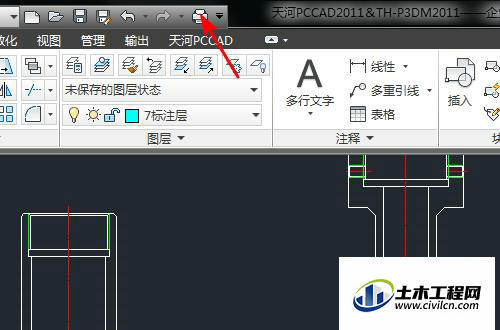
第2步
另一种是点击菜单栏的“文件”——“打印”。如果菜单栏默认没有开启可以点击软件最上面的最后一个三角形图标,在下拉菜单中选择“显示菜单栏”,如下图2.
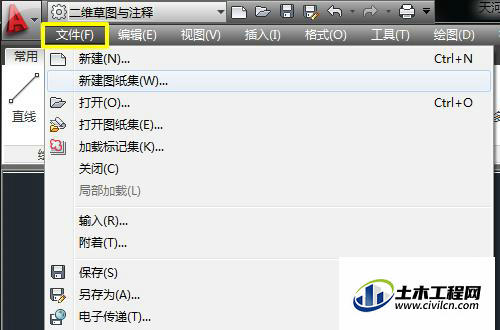
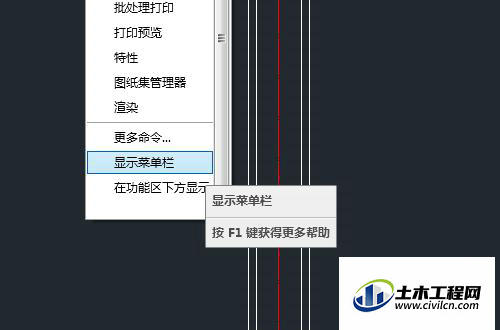
第3步
进入打印窗口后选择一下打印机,如果需要转成PDF格式就选择“DWg to PDF”。

第4步
“打印样式”选择“monochrome.ctb”(即单色打印);“着色视口选项”选择“传统线框”。
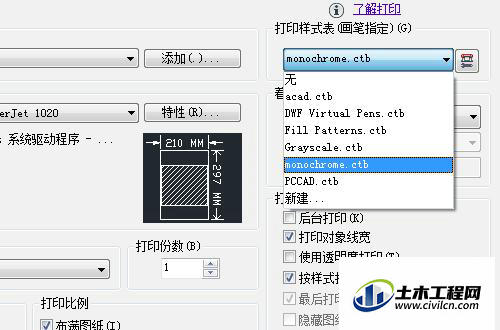
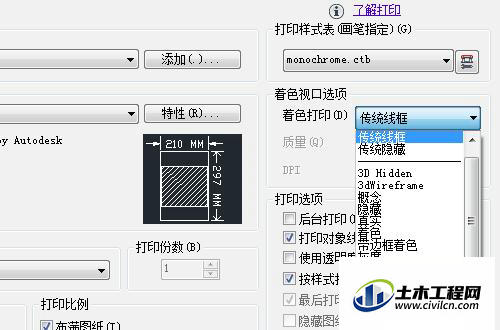
第5步
“打印区域”选“窗口”,“居中打印”前面的勾打上。“打印比例”选“布满图纸”,所有的设置到这里就结束了。
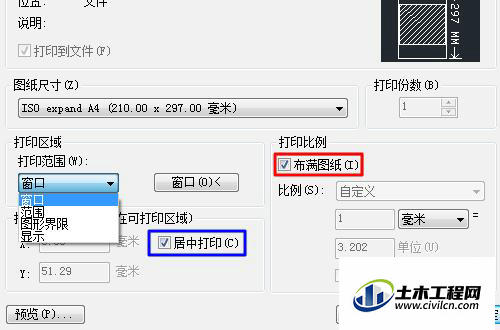
第6步
最后点击“窗口”按钮,在需要打印的区域上框一下,自动回到打印设置窗口,按“确定”即可。
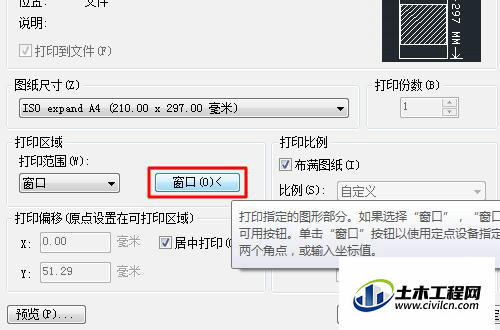
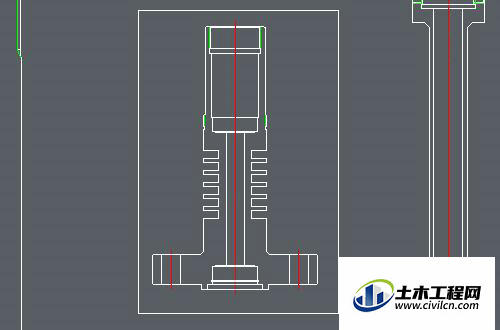
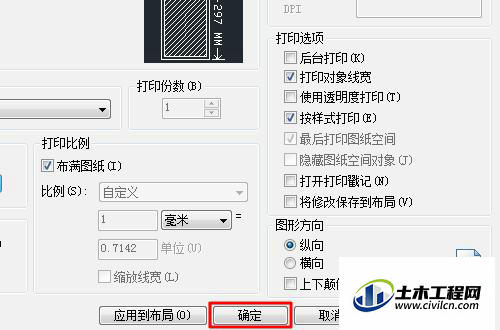
第7步
如果打印的是PDF格式选择一下保存的位置,保存一下就可以了,PDF效果如下图所示。
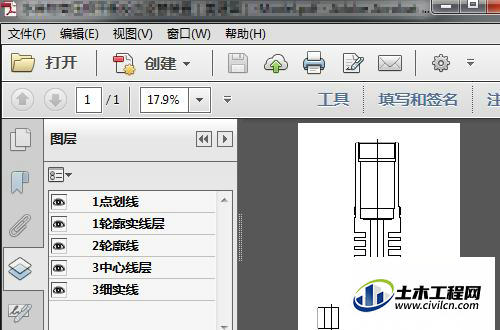
温馨提示:
以上就是关于“CAD图纸怎么打印,怎么转成PDF?”的方法,还不太熟悉的朋友多多练习,关注我们,帮你解决更多难题!
